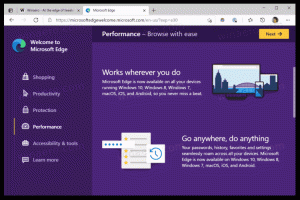Włącz ochronę przed zapisem USB w Windows 10
W systemie Windows 10 można włączyć ochronę przed zapisem na urządzeniach pamięci masowej USB. Po włączeniu ograniczy dostęp do zapisu na zewnętrznych dyskach USB. Może to być przydatne jako dodatkowa opcja bezpieczeństwa w niektórych środowiskach. Zobaczmy, jak można to zrobić.
Możesz włączyć ochronę przed zapisem USB w systemie Windows 10 za pomocą prostego dostosowania rejestru. Zrób to w następujący sposób.
Włącz ochronę przed zapisem USB w Windows 10
- Otworzyć Aplikacja Edytor rejestru.
- Przejdź do następującego klucza rejestru:
HKEY_LOCAL_MACHINE\SYSTEM\CurrentControlSet\Control
Wskazówka: możesz uzyskać dostęp do dowolnego żądanego klucza rejestru jednym kliknięciem.
- Utwórz tutaj nowy podklucz o nazwie StorageDevicePolicies, jak pokazano poniżej:
- W podkluczu StorageDevicePolicies utwórz nową 32-bitową wartość DWORD o nazwie Ochrona zapisu. Ustaw jego dane wartości na 1. Uwaga: nawet jeśli jesteś z 64-bitową wersją Windows 10, nadal musisz utworzyć 32-bitową wartość DWORD.
Zobacz poniższy zrzut ekranu: - Podłącz ponownie wszystkie dyski USB, jeśli podłączyłeś je do komputera.
Po ustawieniu Ochrona zapisu wartość na 1 i ponownie podłącz dyski USB, ograniczenie zaczyna obowiązywać natychmiast. Wszystkie nowo podłączone dyski USB staną się tylko do odczytu. Nawet polecenia menu kontekstowego „Nowy” i „Usuń” znikną:
Wskazówka: możesz zasubskrybować nasz kanał na YouTube aby zobaczyć więcej przydatnych i interesujących filmów.
Aby wyłączyć ograniczenie i przywrócić domyślne zachowanie, musisz usunąć Ochrona zapisu wartość.
Aby zaoszczędzić Twój czas, przygotowałem następujące gotowe do użycia pliki rejestru:
Pobierz pliki rejestru
Plik cofania jest dołączony.
Alternatywnie możesz użyć Winaero Tweaker. Ma odpowiednią opcję w kategorii Zachowanie:
Ta sztuczka działa również na Windows XP Service Pack, Windows Vista, Windows 7, Windows 8/8.1.